Создание меню
После тою как вы открыли конструктор, можно приступать к созданию меню. Для этого выполните следующие действия:
Таблица 11.2. Типы меню
|
Тип меню |
Назначение | ||
|
Command (Команда) |
При выборе пункта меню данного типа будет выполняться связанная с ним команда | ||
|
Pad Name (Наименование строки меню) |
При выборе пункта меню никаких действий выполняться не будет. Как правило, используется в качестве дополнительного пояснения к меню | ||
|
Submenu (Подменю) |
При выборе пункта меню раскрывается связанное с данным пунктом ниспадающее меню | ||
|
Procedure (Процедура) |
При выборе пункта меню вызывается процедура, определенная для данного пункта меню |
Замечание
При использовании значения типа Command (Команда) с правой стороны появляется поле для ввода команды, выполняемой при выборе данного пункта меню. Это может быть, например, команда вызова формы или формирования отчета. Если из списка Result (Результат) вы выбрали значение Procedure (Процедура) или Submenu (Подменю), в окне конструктора правее описания типа пункта меню появляется кнопка Create (Создать). При нажатии этой кнопки вы переходите, соответственно, в окно создания процедуры или в окно создания ниспадающего меню для выбранного пункта меню.
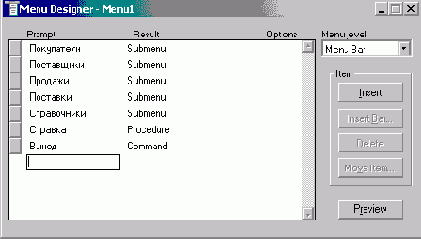
Рис. 11.3. Основное меню приложения
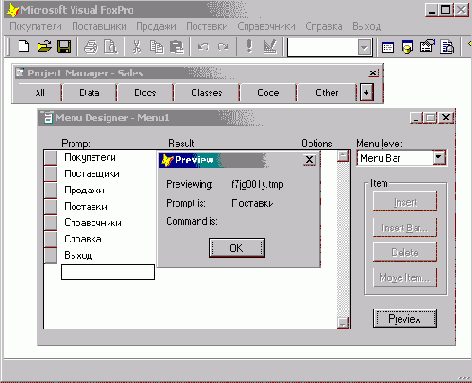
Рис. 11.4. Просмотр созданного меню приложения
